
今回SSL更新のタイミングでドメイン移管をしてみました。サーバー移行にくらべたらかなりラクでした!
お名前.comで取得した独自ドメインを他社(ConoHa WING)へドメイン移管する手順を備忘録として記録しています。
レンタルサーバーConoHa WINGは独自ドメインつき(永年無料)なのでこれからブログを始める方にかなりおすすめです!国内最速・高安定の高性能レンタルサーバー【ConoHa WING】
![]()
![]()
【お名前.com】AuthCode取得
お名前.com管理画面 > ドメイン > ドメイン詳細ページ
ドメイン詳細ページ内、ドメイン名の下にAuthCode(オースコード)が表示されるので取得します。

【お名前.com】Whois情報確認
お名前.com管理画面 > ドメイン > ドメイン詳細ページ内オプション情報
移管するドメインのWhois情報を確認します。
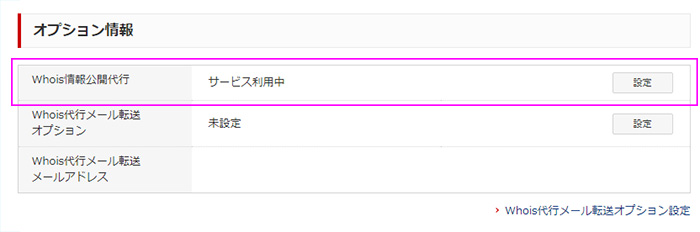
【お名前.com】Whois情報公開代行設定解除
お名前.com管理画面 > ドメイン > ドメインの選択 > Whois情報公開代行設定
Whois情報公開代行サービス利用中の場合は、確認ボタン下の”Whois情報公開代行設定解除はこちら”というリンクから設定を解除します。
※移管ロックが設定されている場合も解除してください。
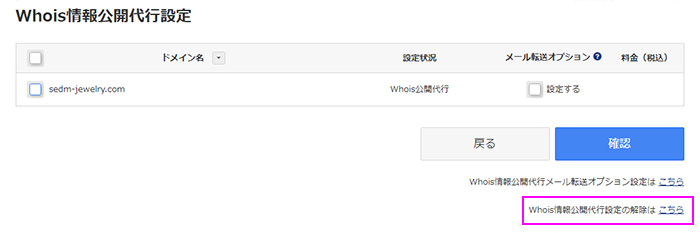
【ConoHa WING】ドメイン移管申請
ConoHa WING管理画面 > ドメイン > 移管 > 入力
ドメイン移管先のConoHa WINGに移管申請します。
移管するドメイン名を入力し”続ける”ボタンをクリックします。
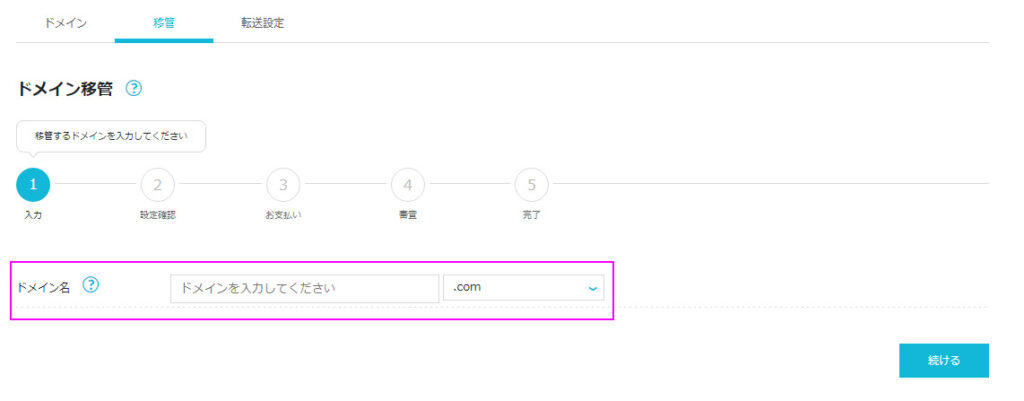
ConoHa WING管理画面 > ドメイン > 移管 > 設定確認
お名前.comの管理画面で取得したAuthCodeを入力、WHOIS情報と移管料金を確認の上「次へ」をクリックします。
ConoHa WING管理画面 > ドメイン > 移管 > お支払い
お支払いページでご希望のお支払い方法を選択の上決済をします。
【ConoHaWING】審査
ConoHa WING管理画面 > ドメイン > 移管 > 審査
スタッフ審査には数時間~最大1週間お時間をいただく場合がございます。と表示されていましたが、スムーズに進んだようで2時間程で審査が完了しました!
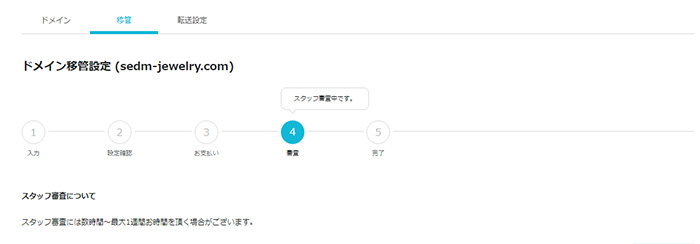
【お名前.com】承認メールに対する承認待ち
お名前.com管理画面 > ドメイン > ドメイン機能一覧 > ドメイン移管状況の確認
ドメイン移管状況を確認すると「承認メールに対する承認/拒否待ち」にステータスが変わっていることが確認できます。私の場合、ステータスが変わってから1時間弱くらいにお名前.comから承認依頼メールが届きました。
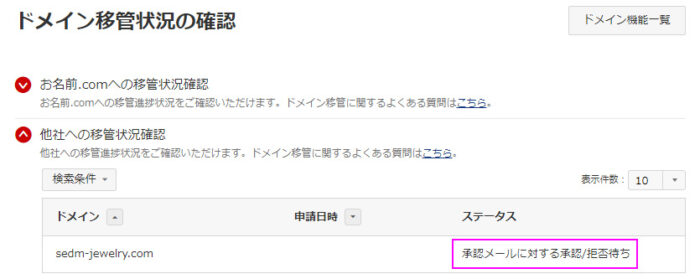
【お名前.com】承認依頼メール
ドメイン移管するためには承認手続きが必要で承認期日は承認メール送信日時から96時間(4日)後までとのこと。メール内にあるURLをクリックし他社へのドメイン移管を承認します。
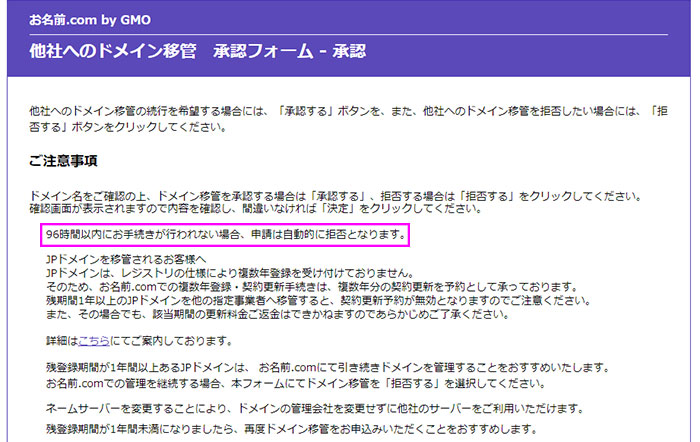
【お名前.com】ドメイン移管完了
お名前.com管理画面 > ドメイン > ドメイン機能一覧 > ドメイン移管状況の確認
承認後、しばらくしてドメイン移管状況を確認すると「ドメイン移管完了」にステータスが変わりました。
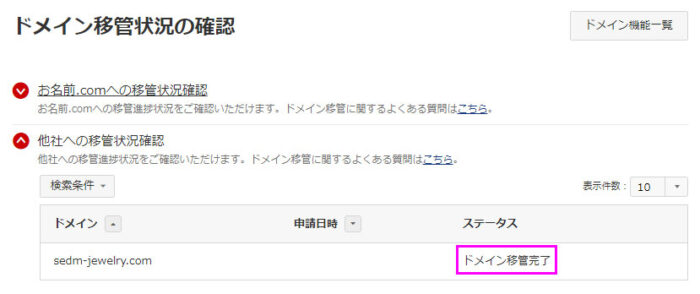
【ConoHaWING】ドメイン移管完了
ConoHa WING管理画面 > ドメイン > 移管 > 完了
ConoHa WING管理画面のステータスも完了に変わり、移管したドメインが追加されています。
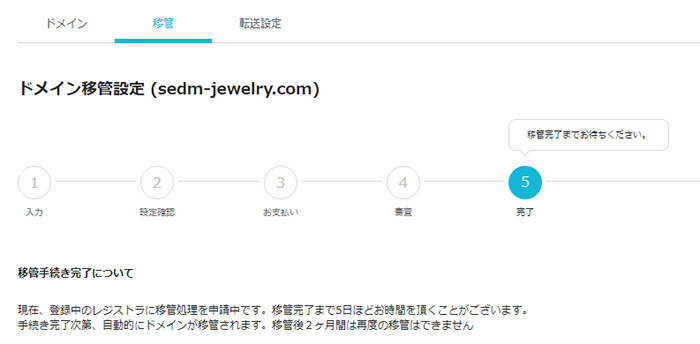
まとめ
夏季休業中でサポートサービスは休止とのことだったのでConoHaのスタッフ審査に1週間程かかるかな!?と思っていたら4時間程でドメイン移管完了できました。お早い対応ありがたいです!
レンタルサーバーとドメインをConoHa WINGに統一したのでサイトの管理がラクになりそうです。
レンタルサーバーConoHa WINGは独自ドメインつき(永年無料)なのでこれからブログを始める方にかなりおすすめです!国内最速・高安定の高性能レンタルサーバー【ConoHa WING】
![]()
![]()






